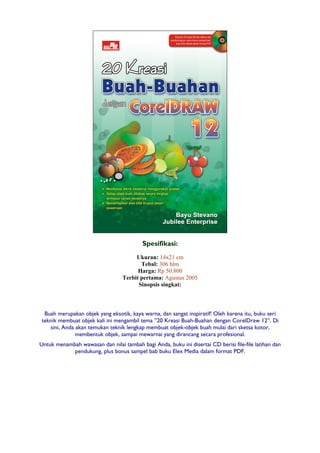
KREASI BUAH LECI DENGAN CORELDRAW
- 1. Spesifikasi: Ukuran: 14x21 cm Tebal: 306 hlm Harga: Rp 50.800 Terbit pertama: Agustus 2005 Sinopsis singkat: Buah merupakan objek yang eksotik, kaya warna, dan sangat inspiratif! Oleh karena itu, buku seri teknik membuat objek kali ini mengambil tema ”20 Kreasi Buah-Buahan dengan CorelDraw 12”. Di sini, Anda akan temukan teknik lengkap membuat objek-objek buah mulai dari sketsa kotor, membentuk objek, sampai mewarnai yang dirancang secara profesional. Untuk menambah wawasan dan nilai tambah bagi Anda, buku ini disertai CD berisi file-file latihan dan pendukung, plus bonus sampel bab buku Elex Media dalam format PDF.
- 2. 9 Menggambar Objek Buah Leci Buah Leci adalah jenis buah yang bentuk luarnya menyerupai ram- butan namun tidak ada serabutnya, dalamnya menyerupai buah kelengkeng, rasanya manis, kecut, asam. Membuat Gambar Objek Buah Leci Dalam proses pembuatan gambar objek Buah Leci ini kita akan menggunakan objek Bezier Tool ditambah objek Text. Gambar 9.1. Kreasi Gambar Objek Buah Leci 129
- 3. Ikuti langkah-langkah di bawah ini: 1. Buka program CorelDraw 12 kemudian siapkan lembar halaman baru. 2. Pertama, kita akan membuat Leci 1. Klik Bezier Tool pada Toolbox lalu buatlah sketsa objek leci 1 (5,4 x 5,21 cm). Gambar 9.2. Sketsa Leci 1 3. Klik Shape Tool pada Toolbox (F10) lalu edit gambar hingga membentuk gambar seperti di bawah ini (5,53 x 5,38 cm). Gambar 9.3. Hasil Pengeditan 4. Klik Fill Tool kemudian pilih PostScript Fill Dialog. Lalu ikuti setting berikut; PostSript Texture: Archimedes, Frequency: 3, klik Preview Fill untuk mengetahui hasilnya. 5. Klik OK jika sudah. 130
- 4. Gambar 9.4. Pengaturan PostScript Fill Gambar 9.5. Hasil Pengaturan PostSript Fill 6. Buat duplikatnya dengan menekan tanda + pada keyboard. Biar- kan tetap pada posisinya. Lalu klik Interactive Fill Tool (G). Ikuti setting berikut; Fill Type: Linear, Fill Dropdown: Red, Last Fill Picker: Brick Red, Fountain Fill MidPoint: 40, dan posisikan arah gradasi. 7. Kemudian, setting berikutnya; Fountain Fill Angle and Edge Pad: -10 dan 17, tekan Enter, dan lihat gambar. Gambar 9.6. Pengaturan Interactive Fill 131
- 5. Posisi dan Arah Gradasi Gambar 9.7. Hasil Pengaturan Interactive Fill 8. Kedua, kita akan membuat Kulit dan Efek Cahaya. Klik Bezier Tool pada Toolbox lalu buatlah dua sketsa objek kulit dan efek cahaya (2,45 x 2,14 cm) dan (0,91 x 2,76 cm). Gambar 9.8. Sketsa Kulit dan Efek Cahaya 9. Klik Shape Tool pada Toolbox (F10) lalu edit gambar hingga membentuk gambar seperti di bawah ini (2,73 x 2,35 cm) dan (1,22 x 2,76 cm). Gambar 9.9. Hasil Pengeditan 10. Pilih objek efek cahaya lalu klik warna White. Pilih objek kulit kemudian klik Interactive Fill Tool (G). Selanjutnya ikuti setting; Fill Type: Radial, Fill Dropdown: 10% Black, Last Fill Picker: White, Fountain Fill MidPoint: 50. Posisikan arah gradasi. 11. Untuk setting berikutnya; Fountain Fill Angle and Edge Pad: 0, tekan Enter, dan lihat gambar. 132
- 6. Gambar 9.10. Pengaturan Interactive Fill Posisi dan Arah Gradasi Gambar 9.11. Hasil Pengaturan Interactive Fill 12. Pilih objek kulit kemudian ganti outlinenya dengan klik Outline Width pada property bar dengan angka 2,0 pt. Lihat hasilnya. Gambar 9.12. Hasil Pengaturan Outline Width 13. Posisikan kedua objek tersebut terhadap objek buah leci. Gambar 9.13. Posisi Objek Kulit dan Efek Cahaya 14. Ketiga, kita akan membuat Bayangan Lekukan. Klik Bezier Tool pada Toolbox lalu buatlah dua sketsa objek bayangan lekukan (0,98 x 1,42 cm) dan (0,57 x 0,64 cm). 133
- 7. Gambar 9.14. Sketsa objek Bayangan Lekukan 15. Klik Shape Tool pada Toolbox (F10) lalu edit gambar hingga membentuk gambar seperti di bawah ini (0,99 x 1,42 cm) dan (0,6 x 0,64 cm). Gambar 9.15. Hasil Pengeditan 16. Beri warna keduanya dengan warna 20% Black lalu posisikan, lihat gambar. Gambar 9.16. Objek Efek Bayangan Lekukan 17. Buat lagi objek path (1,07 x 0,26 cm) seperti gambar di bawah ini dengan warna Black. Gambar 9.17. Objek Path 18. Posisikan di atas objek efek bayangan lekukan 1, lihat gambar. 134
- 8. Gambar 9.18. Objek Path 19. Seleksi objek efek cahaya dan dua objek bayangan lekukan kemudian klik-kanan None, lihat hasilnya. Gambar 9.19. Hasil Pengaturan Outline 20. Keempat, kita akan membuat Leci 2. Seleksi semua objek lalu gandakan dengan menekan Ctrl+D, putar ke kiri sedikit lalu gunakan order to back. 21. Pilih objek kulit dan dua objek bayangan lalu tekan Delete. Pilih objek efek cahaya lalu klik ikon Horizontal Mirror Button. Posisikan. Sekarang tinggal pilih objek path lalu posisikan. Gambar 9.20. Hasil Modifikasi Objek Leci 1 22. Klik objek leci duplikat kemudian ganti settingan warnanya dengan; klik Interactive Fill Tool (G). Lalu ikuti setting; Fill Type: Linear, Fill Dropdown: Red, Last Fill Picker: Orange, Fountain Fill MidPoint: 40, dan posisikan arah gradasi. Untuk setting berikutnya; Fountain Fill Angle and Edge Pad: (12 dan 5) tekan Enter, lihat gambar. 135
- 9. Gambar 9.21. Pengaturan Interactive Fill Posisi dan Arah Gradasi Gambar 9.22. Hasil Pengaturan Interactive Fill 23. Kelima, kita akan membuat Leci 3. Seleksi objek leci 2 kemudian tekan Ctrl+D, putar secara manual ke kanan sedikit, posisikan, dan lihat gambar. Gambar 9.23. Objek Leci 3 24. Keenam, kita akan membuat Ranting. Klik Bezier Tool pada Toolbox. 25. Buatlah dua sketsa objek Ranting (3,71 x 4,58 cm) dan (0,62 x 1,29 cm). 136
- 10. Gambar 9.24. Sketsa Objek Ranting 26. Klik Shape Tool pada Toolbox (F10) lalu edit gambar hingga membentuk gambar seperti di bawah ini (3,71 x 4,69 cm) dan (0,69 x 1,36 cm). Gambar 9.25. Hasil Pengeditan 27. Warnai dengan warna Orange lalu ganti outline width dengan 2,0 pt, posisikan terhadap objek leci. Gambar 9.26. Objek Ranting 137
- 11. 28. Ketujuh, kita akan membuat Daun. Klik Bezier Tool pada Toolbox lalu buatlah sketsa objek daun (7,61 x 1,5 cm). Gambar 9.27. Sketsa Objek Daun 29. Klik Shape Tool pada Toolbox (F10). Lalu edit gambar hingga membentuk gambar seperti di bawah ini (7,61 x 2,11 cm). Gambar 9.28. Hasil Pengeditan 30. Klik warna Chartreuse kemudian ganti outline-nya dengan 4,0 pt. Gambar 9.29. Objek Daun 31. Buat objek path (2,11 x 0,36 cm) untuk memberi kesan serat lalu beri warna Black. Gambar 9.30. Objek Path 32. Buat duplikatnya kemudian posisikan terhadap objek daun. Gambar 9.31. Objek Daun 138
- 12. 33. Seleksi objek daun dengan seratnya kemudian posisikan terhadap objek ranting. Lihat gambar. Gambar 9.32. Objek Daun 34. Seleksi semua objek kemudian tekan Ctrl+D. Perkecil lalu klik ikon Horizontal Mirror Button, posisikan. Gambar 9.33. Objek Duplikat 1 35. Seleksi objek asli kemudian tekan Ctrl+D, perkecil lalu posisikan. Gambar 9.34. Objek Duplikat 2 139
- 13. 36. Kedelapan, kita akan membuat Background. Klik Rectangle Tool (F6) kemudian buat 3 objek segi empat (8 x 15 cm) masing–masing dengan warna Yellow, Ocean Green, dan Blue Violet, posisikan kemudian gunakan order to back. Gambar 9.35. Objek Background 37. Pilih objek warna yellow lalu klik Interactive Drop Shadow tool. Kemudian pada pilihan presets: Flat Bottom Left, pilih objek warna ocean green, presets: Flat Bottom Right, pilih objek warna Blue Violet, presets: Medium Glow, atur handle-nya, lihat gam- bar. Handle Gambar 9.36. Hasil Pengaturan Efek Drop Shadow 140
- 14. 38. Kesembilan, kita akan membuat tulisan Buah Leci. Klik Text Tool (F8) pada Toolbox kemudian buat tulisan dengan setting; Font List: Brush Scripth MT, Font Size List: 100, beri warna Blue pada color palette. Gambar 9.37. Teks Buah leci 39. Tekan F12 kemudian ganti outline width dengan 2,0 pt, gandakan objek tulisan tersebut kemudian posisikan. Gambar 9.38. Pengaturan Outline 141
- 15. Gambar 9.39. Hasil Akhir Objek Buah Leci 142
